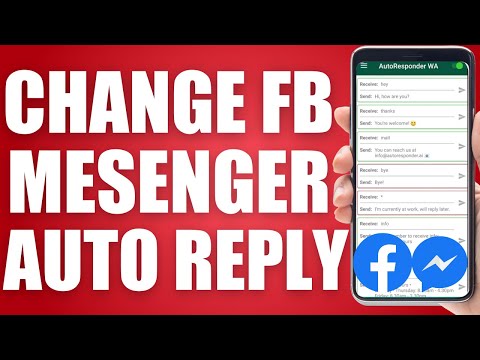WikiHow זה מלמד אותך כיצד להוריד תמונות מרובות מתמונות Google בקובץ. Zip יחיד.
צעדים

שלב 1. עבור אל https://photos.google.com בדפדפן אינטרנט
אם אתה כבר מחובר, תראה רשימה של התמונות שלך. אם לא, לחץ עבור אל תמונות Google להיכנס עכשיו.

שלב 2. בחר תמונות להורדה
כדי לבחור תמונה, העבר את העכבר מעל תמונה עד שמופיע עיגול בפינה השמאלית העליונה, ולאחר מכן לחץ על העיגול. סימן ביקורת יופיע במעגל. בצע זאת עבור כל תמונה שתרצה לכלול ב-. Zip.

שלב 3. לחץ על ⁝
הוא בפינה השמאלית העליונה של המסך בסרגל הכחול.

שלב 4. לחץ על הורד
תיבת הדו -שיח שמור או שמור בשם של המחשב תופיע.

שלב 5. בחר תיקייה ולחץ על שמור
קובץ ה- Zip יורד כעת לתיקייה שנבחרה.

שלב 6. פתח את הקובץ כדי לגשת לתמונות שלך
השלבים מעט שונים בהתאם למערכת ההפעלה שלך:
-
Windows:
לחץ באמצעות לחצן העכבר הימני על קובץ ה- Zip, לחץ על חלץ הכל ולאחר מכן לחץ על לחלץ. התוכן של. Zip מופיע כעת באותה תיקייה של ה-. Zip עצמו.
-
macOS:
לחץ פעמיים על קובץ ה- Zip. תוכן זה של ה- Zip מופיע כעת בתיקייה חדשה בתוך התיקייה הנוכחית.